「Outlook予定表を共有した場合の、他の人にどう見えるのか知りたい」
「共有したくないスケジュールもあるんだけど...」
そこで今回、Outlook予定表の「共有とアクセス許可の設定ごとの見え方」について、以下解説していきます。
自身の共有設定が安全なのか?ぜひ参考にしてみてください。
Outlook予定表の共有チェック環境
- ブラウザーの Ontlook on the web から予定表を参照
- ユーザーA(共有元)のOutlook予定表を、ユーザBから覗いてみる
覗かれる立場にある ユーザーA の予定表には、次のスケジュールを入れてテストします。
- タイトル:件名テスト
- 参加ユーザー名
- 予約日時
- 会議場所
- 本文:本文テスト
- 予定あり
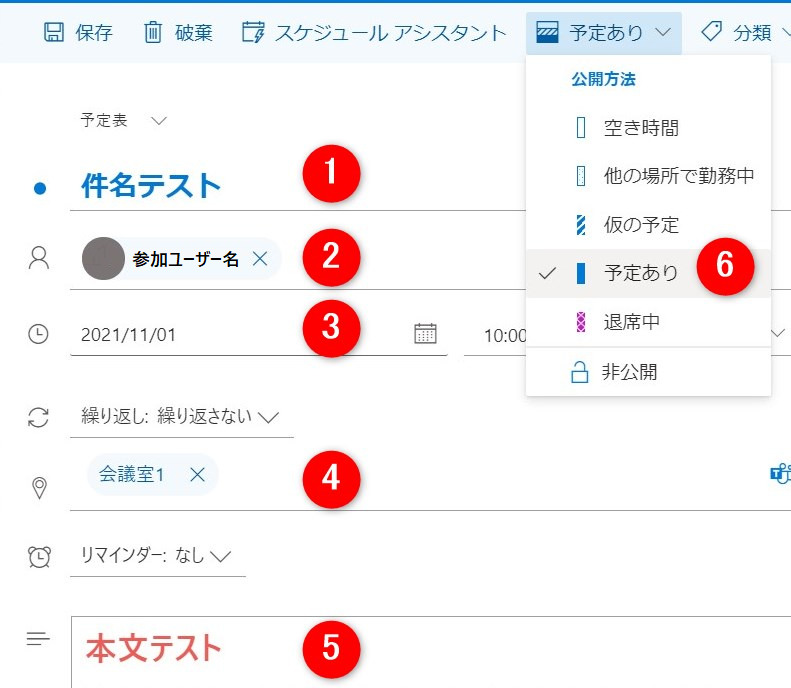
Outlook予定表「共有とアクセス許可」の設定
下記の方法で Microsoft 365のグループ単位、ユーザー単位でアクセス権を設定することができます。
- [・・・]その他のオプション
- [共有とアクセス許可]
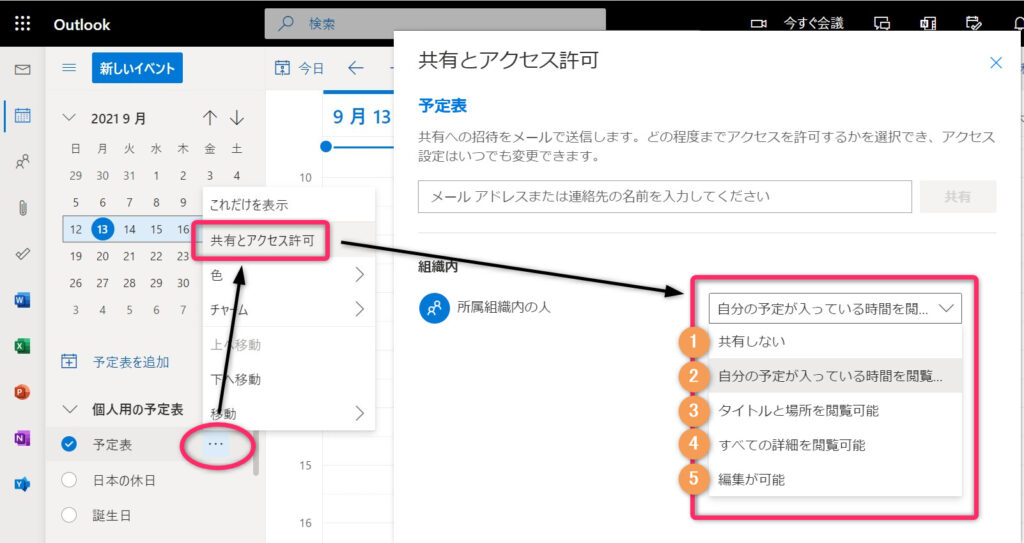
実際にアクセス許可を設定した画面です。
※今回、予定表の「代理人」設定は除外しています。
①共有しない
ユーザーAの予定表[共有しない]と設定した場合、ユーザーBは何も覗くことはできません。
予定表を追加しようとすると、「アクセス許可がない可能性があります」メッセージが表示され、アクセスすることはできません。
②予定が入っている時間を閲覧可能
- 名前、予定を入れた時間
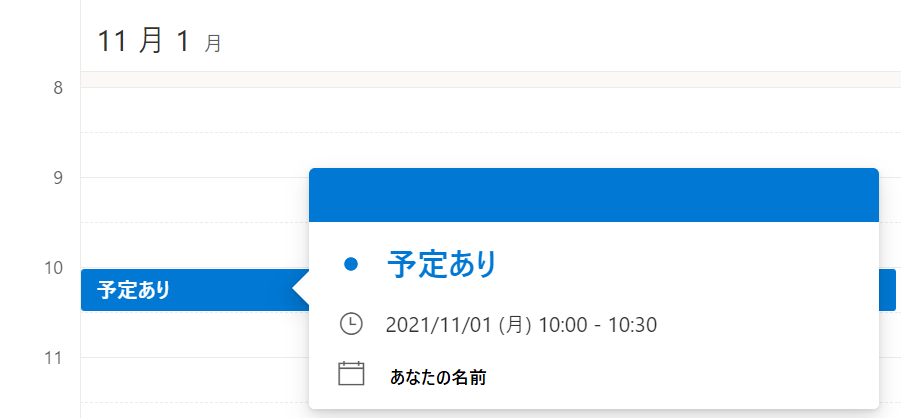
ユーザーBから見て、「ユーザーAは何か予定入れているな…」程度がわかります。
③タイトルと場所を閲覧可能
- タイトル
- 名前、予定を入れた時間
- 参加者名
- 会議の場所
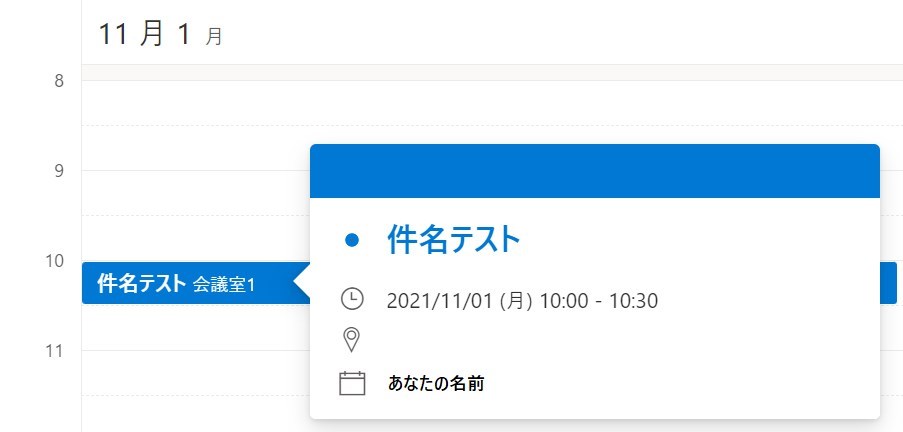
④すべての詳細を閲覧可能
- タイトル
- 名前、予定を入れた時間
- 参加者名
- 会議の場所
- 本文
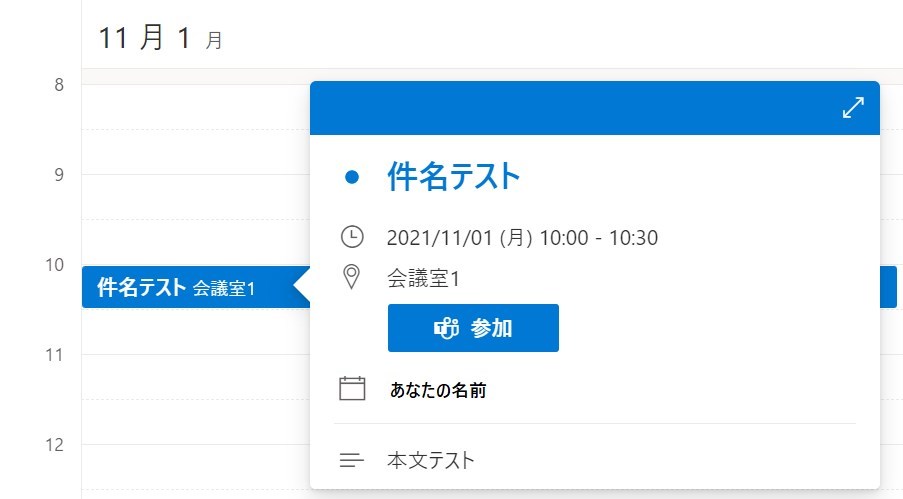
そしてなぜか、Teams会議を予定していると[参加]ボタンが表示され、ユーザーBは参加できてしまうようです。
⑤編集が可能
上記④と表示は同じです。
ユーザーBには、予定アイテムに[編集][キャンセル]ボタンが表示されます。
Outlook予定表で見られたくない予定は「非公開」で作成する
予定表は共有した状態で、予定アイテムを覗かれたくない場合は、「非公開」で予定を作成すればよいでしょう。
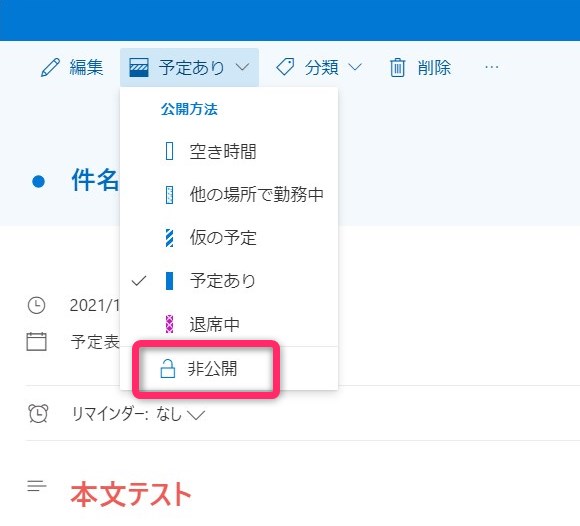
まとめ
Outlookの予定表を共有した場合、「相手にどう見えるのか?」でした。
IT管理プロの経験から、ユーザーは次のような使い方をしているようですので、ご参考まで。
- 同じ部署内であれば「タイトル」を閲覧できるようにしておく
- 見られたくない予定アイテムは「非公開」にする

